神舟st-pro笔记本是一款性能非常不错的笔记本电脑,这款电脑采用了英特尔酷睿i7处理器以及性能级独显,能够让用户们有着不错的游戏体验,那么这款神舟st-pro笔记本怎么设置u盘启动呢?今天为用户们分享神舟st-pro笔记本使用bios设置u盘启动的操作步骤。
bios设置u盘启动方法:
1、首先需要将u盘制作成u启动u盘启动盘,将其连接电脑,重启电脑,在神舟开机画面出现时按下启动快捷键f12,如下图所示:

2、进入启动项选择界面,选择u盘启动,按f10保存设置,如下图所示:
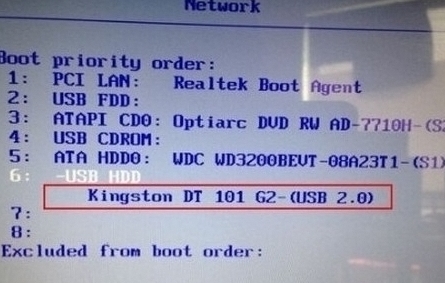
3、随后出现u启动主菜单,这样就完成u盘启动了,如下图所示:
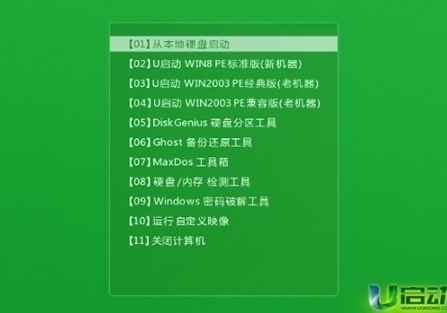
神舟st-pro笔记本设置u盘启动的操作方法就为小伙伴们详细介绍到这边了,如果用户们对设置u盘启动还不够了解,可以参考上述方法步骤进行操作哦,希望本篇教程对大家有所帮助,更多bios设置u盘启动教程请关注u启动官方网站。

